时间:2019-10-19作者:xp系统之家 来源:http://www.winbj.cn
有关win10系统升级后风扇响声很大的操作方法想必大家有所耳闻。但是能够对win10系统升级后风扇响声很大进行实际操作的人却不多。其实解决win10系统升级后风扇响声很大的问题也不是难事,小编这里提示两点: 1、打开控制面板—找到电源选项,在选择的电源计划后面点击“更改计划设置”; 2、点击“更改高级电源设置”;;掌握这些就够了。如果还想了解更多详细内容,可继续学习下面关于win10系统升级后风扇响声很大的操作方法的介绍。
升级win10系统后风扇响声很大的解决方法如下:
1、打开控制面板—找到电源选项,在选择的电源计划后面点击“更改计划设置”;
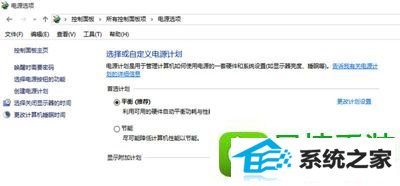
更改计划设置
2、点击“更改高级电源设置”;
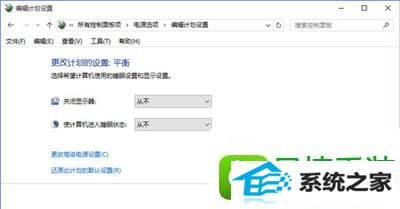
更改高级电源设置
3、在这里将系统散热方式更改为“被动”,确定即可;
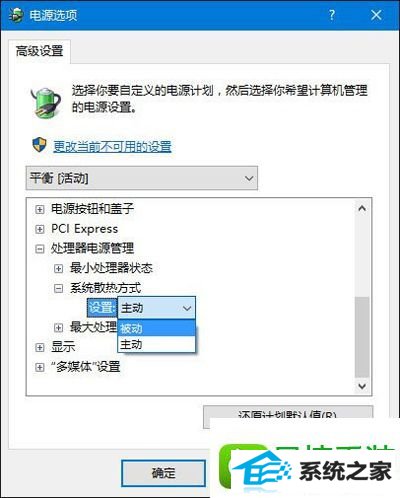
系统散热方式
以上就是升级win10系统后风扇响声很大的解决方法了,把散热方式改为被动后,散热效率会变低,会影响系统的性能,这方面需要用户自己权衡。
本站发布的ghost系统与电脑软件仅为个人学习测试使用,不得用于任何商业用途,否则后果自负!